谷歌浏览器怎么打开消息推送?谷歌浏览器开启消息推送方法
 发布于2025-05-03 阅读(0)
发布于2025-05-03 阅读(0)
扫一扫,手机访问
谷歌浏览器怎么开启推送通知?谷歌浏览器是一款简洁网页浏览软件,非常流畅好用,用户可以快速并稳定的进行网站浏览,有的用户想要获得更多的信息,打算开启信息推送通知,但大部分用户都不知道如何操作?下面小编就来为大家介绍一下吧。
开启方法
1、打开谷歌浏览器,点击右上角三点,选择设置。
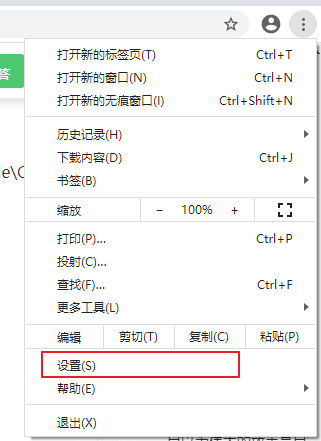
2、进入设置后,点击左上叫三条杠再选择“隐私设置和安全性”。
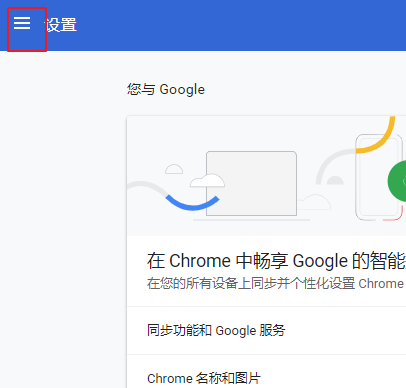
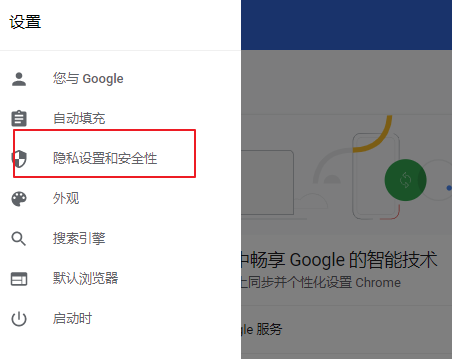
3、找到“网站设置”并打开。
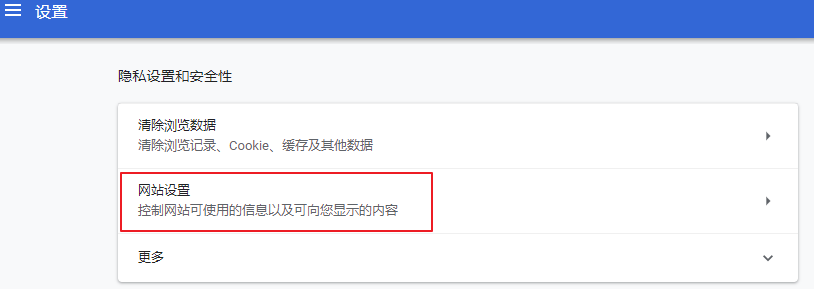
4、打开网站设置受找到“通知”。
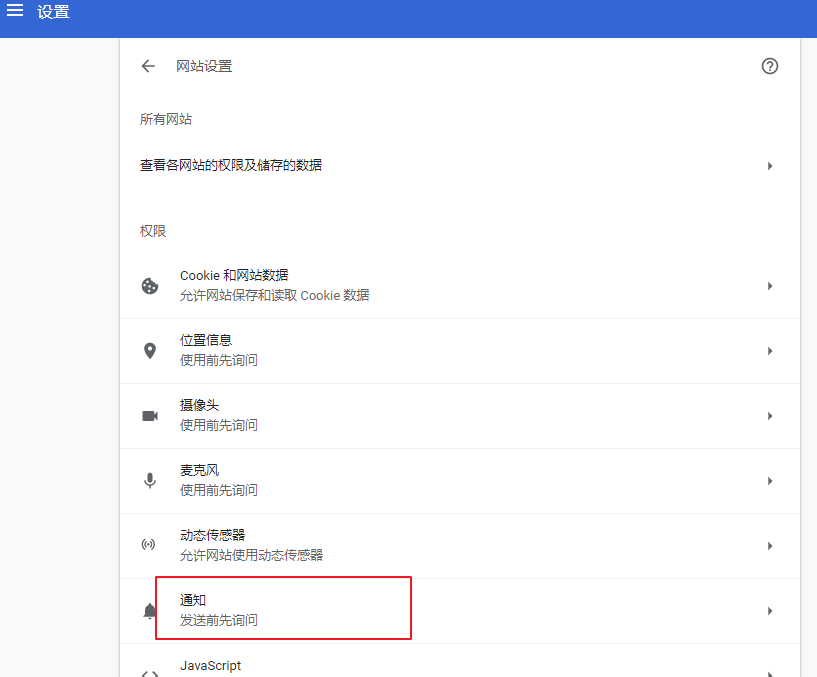
5、打开通知后点击开启即可。
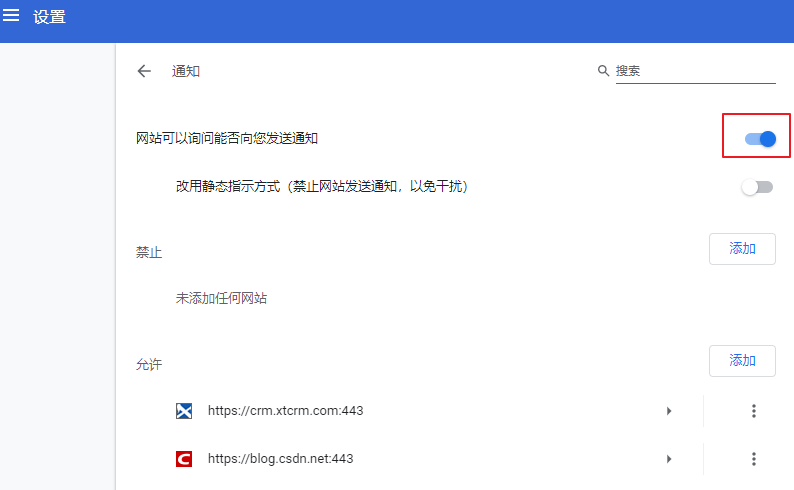
本文转载于:https://www.win10h.com/jiaocheng/44911.html 如有侵犯,请联系admin@zhengruan.com删除
上一篇:比特币2025能涨多少
下一篇:sol币跟luna币哪个好
产品推荐
-

售后无忧
立即购买>- DAEMON Tools Lite 10【序列号终身授权 + 中文版 + Win】
-
¥150.00
office旗舰店
-

售后无忧
立即购买>- DAEMON Tools Ultra 5【序列号终身授权 + 中文版 + Win】
-
¥198.00
office旗舰店
-

售后无忧
立即购买>- DAEMON Tools Pro 8【序列号终身授权 + 中文版 + Win】
-
¥189.00
office旗舰店
-

售后无忧
立即购买>- CorelDRAW X8 简体中文【标准版 + Win】
-
¥1788.00
office旗舰店
-
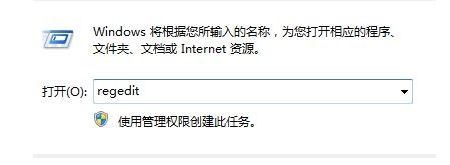 正版软件
正版软件
- DirectX修复工具怎么卸载 DirectX修复工具卸载方法
- 1、单击【开始】菜单打开【运行】对话框,输入【regedit】回车后进入注册表编辑器,在编辑器中输入regedit点击确定打开。2、在注册表编辑器中单击【编辑】菜单中的【查找】命令,在【查找】对话框中输入【DirectX】进行查找,将找到的关于DirectX主键全部删除,然后重新启动计算机就可以安装以前版本的DirectX了。
- 5分钟前 0
-
 正版软件
正版软件
- PPT全选幻灯片的操作内容
- 1、打开PPT,单击左边任意幻灯片。2、按住Ctrl+A,即选中全部幻灯片。3、对于选中的幻灯片就可以进行其他操作了。
- 19分钟前 ppt 全选 0
-
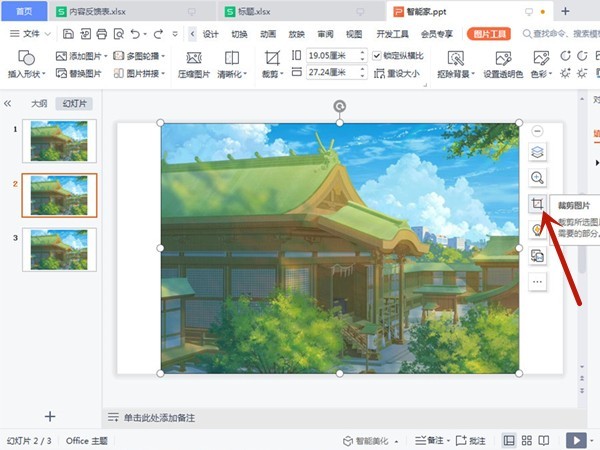 正版软件
正版软件
- ppt怎么设置平滑切换效果 ppt设置平滑切换效果的方法
- 1、首先,在ppt中,我们将相同的图片进行复制,从第二张图片的界面中选中图片,找到裁剪并设置自己需要的图形。2、然后,将图片拖动至适合的尺寸。3、接着,将图片位置进行调整之后,就可以对图片添加文字描述。4、最后,在菜单栏中找到切换功能,选择平滑就可以了。
- 29分钟前 0
-
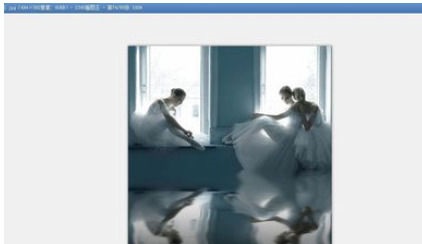 正版软件
正版软件
- 2345看图王怎么批量修改图片尺寸?批量修调整图片大小的方法
- 2345看图王怎么批量修改图片尺寸?2345看图王是一款功能强大的看图软件,除了浏览各种格式的图片文件以外,还支持编辑,大家可以使用批量图片转换功能快速处理一大堆图片,这里给朋友们介绍具体的使用方法,希望能够帮助到大家。 2345看图王批量修改图片尺寸的教程 1、首先我们随便打开一张图片,用2345看图王打开,看到软件的主界面。 2、然后我们点击右上角菜单,在下拉菜单中找到【批量图片转换】。 3、接着在跳出的窗口中添加你想要批量处理的图片。 4、这时候我们根据需要选择设置修改图片的大小。
- 49分钟前 0
-
 正版软件
正版软件
- ps怎么制作云朵飘动效果动画 ps制作云朵飘动效果动画教程
- 第一步,在ps软件中新建空白画布,点击渐变工具为背景图层添加蓝白渐变效果第二步,新建一个图层,点击打开自定义形状工具,将属性改为像素后,绘制三个云朵图形第三步,鼠标右键图层,点击转换为智能对象按钮第四步,在窗口菜单中点击创建时间轴第五步,找到变换效果后,先在起始点创建关键帧,随后向左平移图形,在停留位置处再次创建关键帧第六步,适当调整时间轴长度,在文件菜单的导出栏目中,点击存储为web所用格式按钮保存即可
- 59分钟前 0
最新发布
相关推荐
热门关注
-

- Xshell 6 简体中文
- ¥899.00-¥1149.00
-

- DaVinci Resolve Studio 16 简体中文
- ¥2550.00-¥2550.00
-

- Camtasia 2019 简体中文
- ¥689.00-¥689.00
-

- Luminar 3 简体中文
- ¥288.00-¥288.00
-

- Apowersoft 录屏王 简体中文
- ¥129.00-¥339.00








